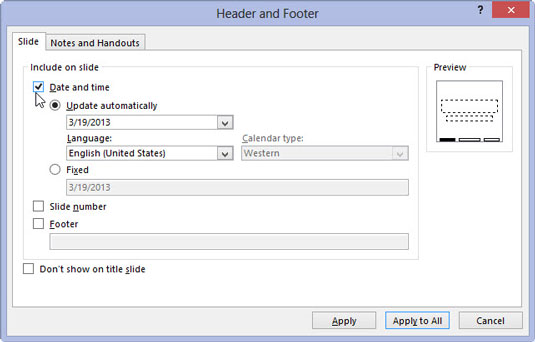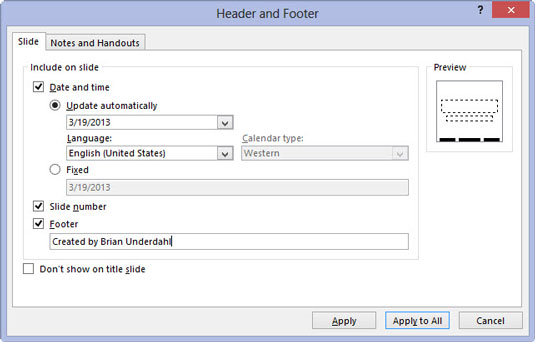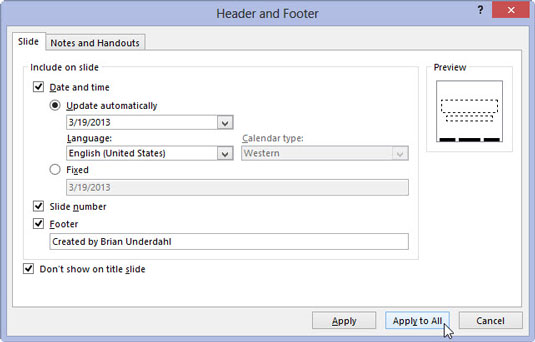Kliknite zavihek Vstavljanje na traku in nato kliknite gumb Glava in noga (najdete ga v skupini Besedilo).
Prikaže se pogovorno okno Glava in noga. (Če je potrebno, kliknite zavihek Slide, da vidite možnosti noge diapozitiva.)
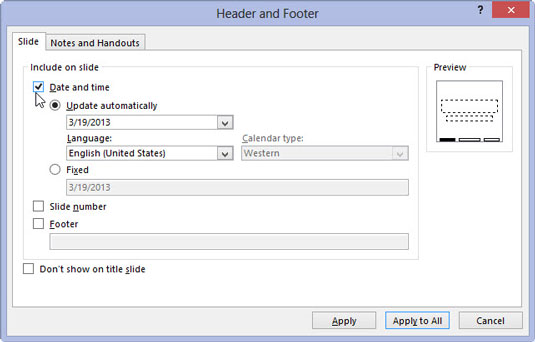
Če želite prikazati datum, izberite potrditveno polje Datum in ura. Nato v polju s seznamom pod izbirnim gumbom Posodobi samodejno izberite želeno obliko datuma.
Lahko pa izberete izbirni gumb Fiksno in nato v polje Fiksno besedilo vnesete poljubno besedilo, ki ga želite. Besedilo, ki ga vnesete, se prikaže v območju Datum glavnega diapozitiva.
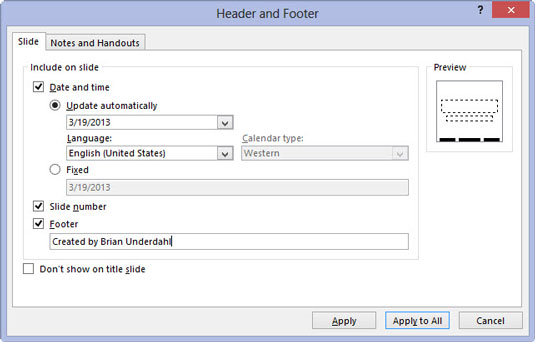
Če želite prikazati številke diapozitivov, izberite potrditveno polje Številka diapozitiva. Če želite na vsakem diapozitivu prikazati nogo, izberite potrditveno polje Noga.
Nato v besedilno polje Noga vnesite besedilo, ki ga želite prikazati na vsakem diapozitivu. Vnesete lahko na primer svoje ime, ime podjetja, podzavestno sporočilo ali ime vaše predstavitve.
Če želite prikazati številke diapozitivov, izberite potrditveno polje Številka diapozitiva. Če želite na vsakem diapozitivu prikazati nogo, izberite potrditveno polje Noga.
Nato v besedilno polje Noga vnesite besedilo, ki ga želite prikazati na vsakem diapozitivu. Vnesete lahko na primer svoje ime, ime podjetja, podzavestno sporočilo ali ime vaše predstavitve.
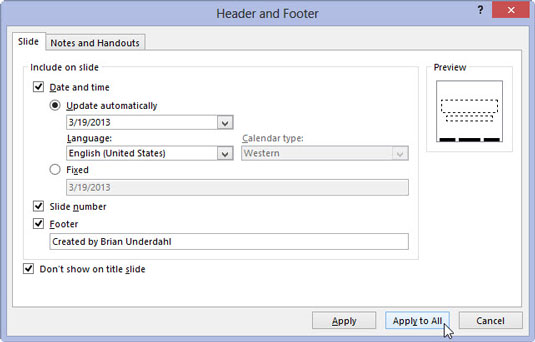
Če želite, da so datum, številka in noga prikazani na vsakem diapozitivu, razen na naslovnem, potrdite polje Ne prikaži na naslovnem diapozitivu.
Kliknite Uporabi za vse.
Če želite spremeniti območja noge samo za en diapozitiv, kliknite Uporabi namesto Uporabi za vse. Ta možnost je priročna za tiste občasne diapozitive, ki vsebujejo grafiko ali blok besedila, ki se nabira ob območjih noge. Podatke o nogi za ta diapozitiv lahko preprosto potisnete, da naredite prostor za veliko grafiko ali besedilo.